如何从Mac桌面隐藏各种标准图标?
2023-09-28 293你喜欢整洁的桌面吗?然后,您可以从桌面隐藏 Mac 的各种默认图标,例如您的硬盘驱动器和连接的设备。如果您经常使用连接的设备和 USB 存储,则桌面上会出现各种图标。在本提示中,您可以了解如何从Mac桌面隐藏各种标准图标。
清理 Mac 桌面
如果你想清理你的桌面,你可以从桌面上的许多文件开始。想想您已下载但不再需要的屏幕截图和图像。将重要文档放在 Documents 文件夹中,将您想要保留的任何下载内容拖放到 Downloads 文件夹中,然后丢弃您不再需要的任何内容。好了,至少现在您可以再次在桌面上看到墙纸了。
如果您喜欢整洁的Mac桌面,请仅将您今天或本周需要的文件放在桌面上。其余的可以隐藏在文件夹中(当然不是在您的桌面上,而是在文档或 iCloud 上)。如果成功,继续隐藏各种默认图标。
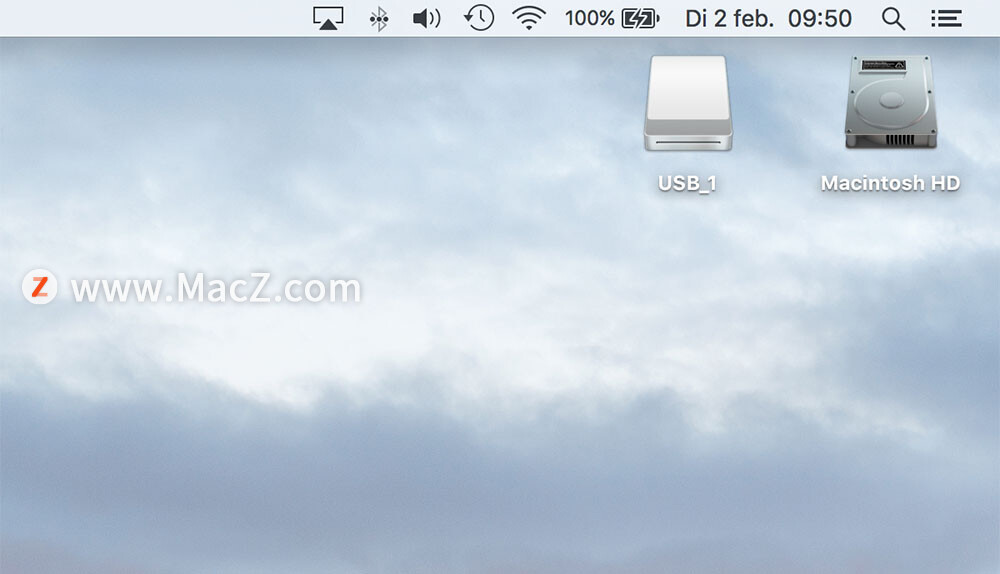
另一个有用的提示是您可以在 Mac 上使用堆栈。这是一项功能,可以一次性将桌面上的所有图标放在类似的堆栈中。例如,所有图像都堆叠在一起,所有 Pages 文稿重新出现在单独的堆叠中。单击堆栈后,它将立即展开,以便您可以打开正确的文件。这是一种让您的桌面更加空旷的快速方法,而无需将所有东西都收起来。
隐藏硬盘驱动器和连接的设备
在 Finder 的设置中,您可以指定是否应在 Mac 桌面上显示连接的设备和硬盘。按照以下步骤隐藏桌面上的各种默认图标:
1.单击桌面上的空白处或 Dock 中的 Finder。
2.在左上角的菜单栏中,选择Finder > 偏好设置。
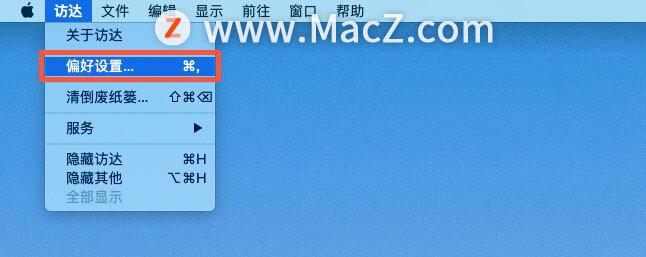
2.选择“通用”,然后取消选中您不想在桌面上看到的项目。
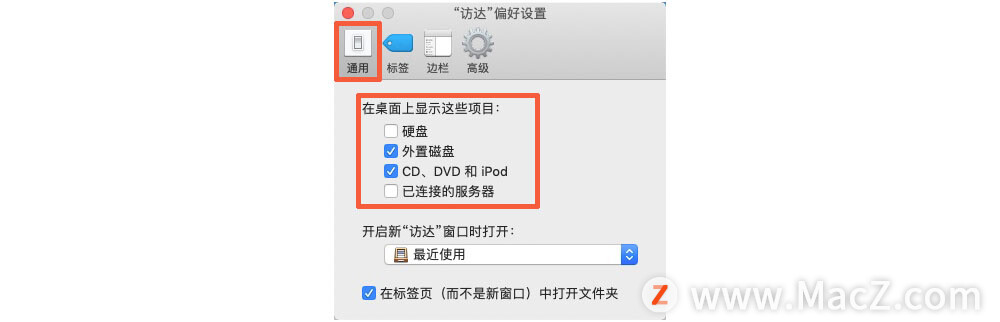
例如,从桌面上移除已连接 USB 硬盘的图标后,您仍然可以通过 Finder 中的侧边栏访问它。通过Finder > 偏好设置> 侧边栏,您可以选择要在那里显示的项目。
以上就是小编今天为大家分享的内容,希望对您有所帮助,想了解更多关于Mac相关知识,请关注我们吧!
相关资讯
查看更多-

苹果 iPhone 17 系列设计被曝有 3 种方案:标准版沿用经典、Air 配长条跑道、Pro 为横向大矩阵
-

iPhone 17标准版屏幕有惊喜:采用Pro同款三星M14 OLED面板
-

可在桌面上欣赏 3D 球赛,苹果 Vision Pro 版 NBA 官方应用获更新
-

DeepSeek写自媒体文章真的靠谱吗?小心这些隐藏的风险!
-

苹果回应“毒表带”事件:已通过严苛检测 符合监管标准
-

拆解报告:ANKER安克240W 8合1桌面快充插座A91B2
-

苹果专利探索“瑞士军刀”设备:移动时变身 iPad,桌面办公时成为 Mac
-

iPhone 16系列国内销量突破1300万:标准版表现平平
-

iPhone拨号隐藏功能
-

iP17全系外观曝光:标准版改为条形跑道 Pro版基本不变
最新资讯
查看更多-

- 苹果 iPhone 应用精彩纷呈,iPad 用户望眼欲穿
- 2025-02-06 297
-

- 苹果官方发布指南:如何禁用 MacBook 自动开机功能
- 2025-02-05 295
-

- 苹果分享 macOS 15 Sequoia 技巧,Mac 启动行为由你掌控
- 2025-02-02 269
-

- 苹果首次公布AirPods固件升级攻略:共6步
- 2025-01-30 227
-

- 苹果 iPhone 用户禁用 Apple Intelligence 可释放最多 7GB 存储空间
- 2025-01-30 208
热门应用
查看更多-

- 快听小说 3.2.4
- 新闻阅读 | 83.4 MB
-

- 360漫画破解版全部免费看 1.0.0
- 漫画 | 222.73 MB
-

- 社团学姐在线观看下拉式漫画免费 1.0.0
- 漫画 | 222.73 MB
-

- 樱花漫画免费漫画在线入口页面 1.0.0
- 漫画 | 222.73 MB
-

- 亲子餐厅免费阅读 1.0.0
- 漫画 | 222.73 MB
-
 下载
下载
湘ICP备19005331号-4copyright?2018-2025
guofenkong.com 版权所有
果粉控是专业苹果设备信息查询平台
提供最新的IOS系统固件下载
相关APP应用及游戏下载,绿色无毒,下载速度快。
联系邮箱:guofenkong@163.com